局部調亮照片的方法:先使用PS軟體開啟需要調整的圖片;然後使用套索工具或選框工具,建立選取範圍;最後按「Ctrl M」鍵調出曲線面板,用曲線將選區部分調亮即可。
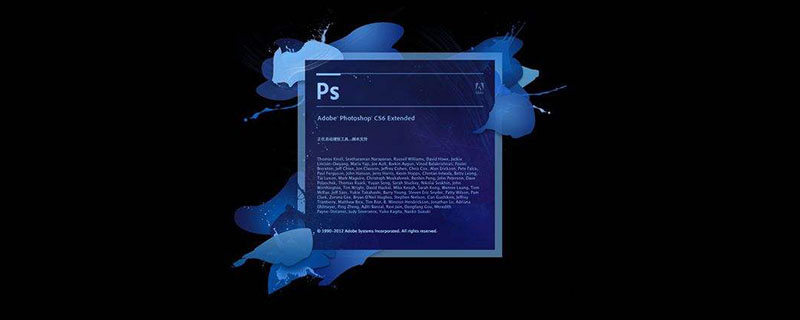
本教學操作環境:windows7系統,Adobe Photoshop CC 2018版本,Dell G3電腦。
ps局部調亮照片的方法
1、用PS開啟需要調整的圖片,從圖片中可以明顯看出,人物左側比右測要暗很多,我們處理的目的就是要把人物左側部分調成跟右側一樣。

2、用多邊形套索工具(或者其它建立選取工具也可以)選取左側要調整的部分,點選右鍵或shift F6羽化8個像素左右(一定要羽化,不然邊緣地方會很生硬)。
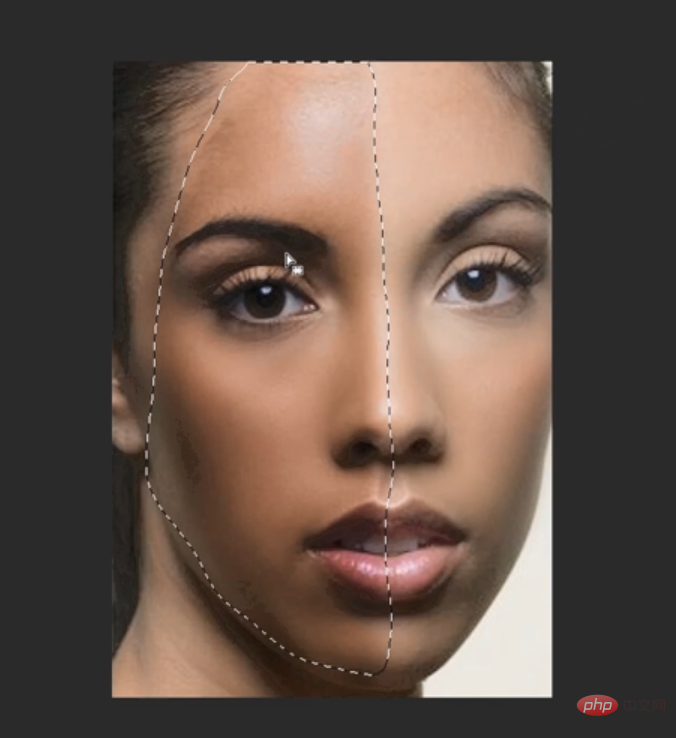
#按Ctrl M調出曲線面板,用曲線將選取範圍部分調亮。
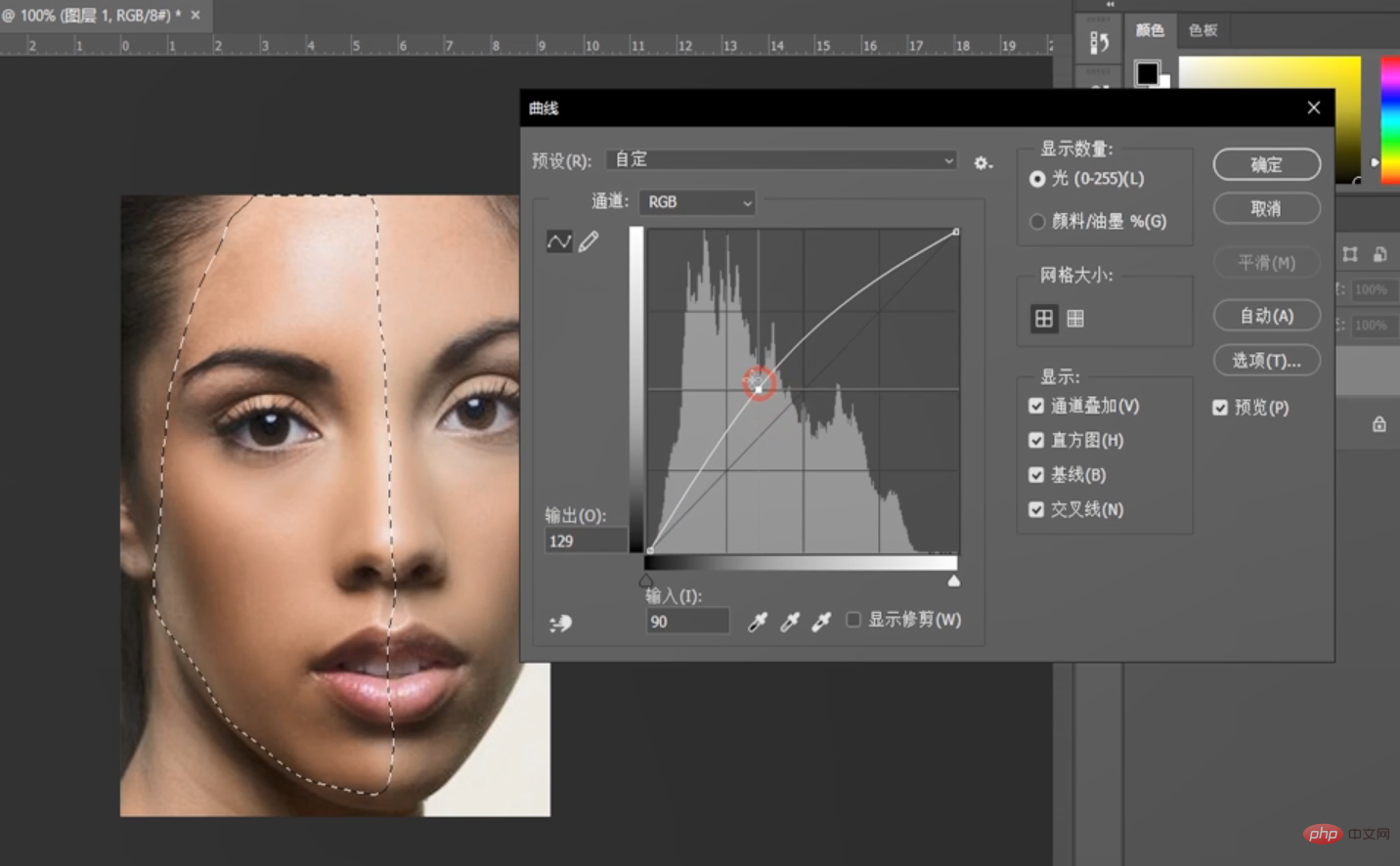
想要查閱更多相關文章,請造訪PHP中文網! !
以上是ps怎麼將照片局部調亮的詳細內容。更多資訊請關注PHP中文網其他相關文章!

